Kumaha Rekam Layar dina Samsung S10 sareng S10 Plus
Apr 27, 2022 • Filed ka: Eunteung Phone Leyuran • solusi kabuktian
Rekaman layar tiasa janten signifikan di tempat dimana anjeun kedah nyimpen hal anu penting pikeun ditingali atanapi pikeun nyimpen rékaman. Palayanan ieu ngamungkinkeun para pangguna janten langkung waspada dina ngahémat momen penting anu aranjeunna pisahkeun dina kahirupan. Loba telepon Android geus dijieun tur diwanohkeun ka pasar, dimana maranéhna diulas parabot béda. Nanging, alat sapertos pangrékam layar henteu janten bagian tina seueur alat Android anu sayogi di pasar. Pamekar sapertos Samsung parantos ngenalkeun fitur ieu dina smartphone anu pang anyarna dimana pangguna sacara éfisién tiasa nyiptakeun pidéo momen penting pikeun ngahémat éta pikeun kaperluan anu bakal datang. Samsung Galaxy S10 sareng S10 Plus mangrupikeun dua telepon anu béda sareng canggih anu tiasa nyayogikeun lingkungan pikeun pangguna pikeun ngarékam anu produktif, Tapi aya sababaraha petunjuk anu kedah diémutan nalika milarian platform pikeun ngonsumsi jasa éta. Tulisan ieu ngenalkeun anjeun kana rupa-rupa alat anu sayogi pikeun ngarékam layar sareng pituduh anu nangtukeun kumaha ngarékam layar dina Samsung S10.
- Bagian 1. Paké 'Screen recorder' diwangun-di telepon Samsung Galaxy (S9 sarta engké)
- Bagian 2. Kumaha ngagunakeun MirrorGo ka layar catetan Samsung S10? (Android 6.0 jeung luhur)
- Bagian 3. Tip: Kumaha layar catetan kaulinan jeung 'Game Launcher' (kalobaannana telepon Samsung Galaxy)
- Bagian 4. Patarosan anu sering ditaroskeun
Bagian 1. Paké 'Screen recorder' diwangun-di telepon Samsung Galaxy (S9 sarta engké)
Sateuacan ngarékam layar diwanohkeun di pasar, teu aya konsép nyandak pidéo kualitas luhur dina layar pikeun ngahémat sakedapan upami aya kajadian dina alat. Salaku rekaman layar diwanohkeun diantara pamaké, loba kapanggih eta cukup éféktif dina consuming tur ngarepkeun platform impressive nu nawiskeun jasa sapertos. Pamekar anu béda-béda nyobian nyayogikeun solusi, dimana seueur anu suksés ngahasilkeun aplikasi anu saé, sareng seueur anu gagal. Sapanjang sababaraha waktos, éta sadar ku pamekar merek yén jasa éta dipénta dina sababaraha platform ku jutaan pangguna, anu nyababkeun nyiptakeun alat ngarékam layar anu diwangun. Samsung ngenalkeun 'Screen Recorder' sorangan dina sékrési Galaxy S9, anu diteruskeun ku iterasi salajengnana, Samsung Galaxy S10. Alat anu dikembangkeun dina modél ieu langkung intuitif sareng kognitif dina utilitas sareng palaksanaan, sanaos prosedur ngagunakeunana rada sami. Nalika mendakan metode anu pas pikeun ngagunakeun Perékam Layar dina Galaxy S10 anjeun, anjeun kedah teras-terasan ngarepkeun ngagunakeun jasa anu diwangun. Ku kituna, perlu nyieun hiji pituduh hambalan-demi-hambalan ditangtoskeun ngajelaskeun pamakéan na. Pikeun sacara efektif ngagunakeun Perekam Layar Samsung pikeun ngembangkeun pidéo anu dirékam kualitas luhur, anjeun kedah nuturkeun tungtunan ieu. aya anu peryogi pikeun ngarancang hiji pituduh hambalan-demi-hambalan ditangtoskeun ngajelaskeun pamakéan na. Pikeun sacara efektif ngagunakeun Perekam Layar Samsung pikeun ngembangkeun pidéo anu dirékam kualitas luhur, anjeun kedah nuturkeun tungtunan ieu. aya anu peryogi pikeun ngarancang hiji pituduh hambalan-demi-hambalan ditangtoskeun ngajelaskeun pamakéan na. Pikeun sacara efektif ngagunakeun Perekam Layar Samsung pikeun ngembangkeun pidéo anu dirékam kualitas luhur, anjeun kedah nuturkeun tungtunan ieu.
Lengkah 1: Anjeun kedah ngagulung ka handap layar Galaxy anjeun pikeun ngakses Panel Aksés Gancang. Perhatikeun daptar tombol anu muncul dina layar sareng cobian milarian ikon 'Rekaman Layar'. Upami anjeun gagal mendakan ikon di dinya, anjeun kedah ngetok ikon 'Tilu-titik' anu aya di belah katuhu luhur tombol ieu.

Lengkah 2: Ieu bakal ngakibatkeun anjeun ka layar anyar sanggeus anjeun ngetok pilihan 'Button Order' tina menu turun-handap. Dina layar, anjeun bakal ningali daptar tombol anu béda.

Lengkah 3: Sisi luhur layar bakal mintonkeun tombol nu bisa ditambahkeun kana panel. Sisi handap nunjukkeun tombol anu parantos aya dina panel sateuacana. Séred tur teundeun ikon 'Rekaman Layar' tina tombol sadia pikeun nambahkeun kana Panel Gancang.

Lengkah 4: Balik deui ka layar utama sareng gulung ka handap layar S10 pikeun muka panel na. Pilih tombol 'Rekaman Layar' tina layar tur nyetel kualitas kaluaran video pikeun lumangsungna.
Lengkah 5: Saatos konfirmasi, mundur tilu detik ngamimitian ngarékam layar. Saatos ngarékam, anjeun ngan saukur tiasa ngetok tombol 'Stop' ti belah kénca juru luhur layar anjeun.

Aya sababaraha kaunggulan sareng kalemahan dina ngagunakeun jasa ieu, anu disayogikeun sapertos kieu.
Kaunggulan:
- Ngarekam eusi kualitas luhur tanpa unduhan.
- Ngidinan anjeun ngarékam layar naon waé dina alat.
Kontra:
- Ngan ditawarkeun dina sababaraha model Samsung.
- Dijalankeun dina Android 10.0 atanapi langkung ageung.
Bagian 2. Kumaha ngagunakeun MirrorGo ka layar catetan Samsung S10? (Android 6.0 jeung luhur)
Dina kasus sapertos dimana anjeun teu acquiring pangalusna tina fitur diwangun-di Samsung S10 anjeun, atawa anjeun entangled dina kaayaan dimana recorder layar anjeun teu di operasi, anjeun salawasna bisa balik pikeun pilihan hadé tur tahan banting di pasar. . Dina hal ieu, Anjeun bisa neangan ngagunakeun Wondershare MirrorGo salaku software getaway Anjeun jeung pilihan ngabogaan pangalaman leuwih alus dina ngagunakeun jeung operasi alat Anjeun salila ngarekam layar.

Wondershare MirrorGo
Rékam alat android anjeun dina komputer anjeun!
- Rékam dina layar badag tina PC jeung MirrorGo.
- Candak Potret layar teras simpen ka PC.
- Tingali sababaraha bewara sakaligus tanpa ngangkat telepon anjeun.
- Paké aplikasi android dina PC Anjeun pikeun pangalaman layar pinuh.
Ngartos operasi MirrorGo jeung prosés nu ngajadikeun eta pilihan pangalusna di pasar pikeun Samsung S10 Anjeun, Anjeun kudu mertimbangkeun léngkah nu ditawarkeun di handap.
Lengkah 1: ngajalankeun Software
Anjeun kudu ngundeur tur masang Iteration panganyarna tina MirrorGo dina komputer Anjeun tur nuluykeun launching eta.
Lengkah 2: Sambungkeun Alat sareng Eunteung
Saatos ieu, anjeun kedah ngadamel sambungan alat anjeun sareng komputer. Sambungkeun Samsung Anjeun sareng komputer ngaliwatan kabel USB tur ketok 'Sambungkeun' pikeun ngidinan eusi smartphone dipintonkeun sakuliah layar komputer.

Lengkah 3: Rekam layar
Sakali layar sélulér anjeun nembongan dina komputer, anjeun kedah ngetok tombol 'Rekam' dina panel beulah katuhu pikeun ngamimitian ngarékam. Nanging, nalika anjeun parantos ngarékam Samsung S10 anjeun, kantun ketok tombol 'Stop' dina panel anu sami sareng angkat kana polder dimana rékamanna disimpen dina komputer.

MirrorGo mangrupikeun solusi anu épisién pisan nalika nganggo Samsung S10 anjeun dina komputer sareng ngarékam layarna kalayan gampang. Aya sababaraha titik dominasi nalika nganggo MirrorGo salaku parékam layar anjeun, anu disayogikeun salaku:
Kaunggulan:
- Rékam, néwak, atanapi eunteung Samsung anjeun dina PC atanapi HDTV.
- Gampang ngarekam layar anjeun tanpa rooting alat.
- Ngidinan anjeun nganggo beurit pikeun ngoperasikeun layar telepon anjeun.
Kontra:
- Ulah nawiskeun versi Mac.
Bagian 3. Tip: Kumaha layar catetan kaulinan jeung 'Game Launcher' (kalobaannana telepon Samsung Galaxy)
Pamaké Samsung salawasna tiasa milih pilihan getaway anu sanés pikeun ngarékam layar upami aranjeunna henteu gaduh Perekam Layar anu beroperasi dina alatna. 'Game Launcher' Samsung mangrupikeun pilihan anu épéktip pikeun ngarékam layar pikeun pamaén, dimana aranjeunna tiasa ngarékam pangalaman kaulinan kalayan gampang sareng platform ieu. Aplikasi ieu, kumaha oge, diwatesan pikeun beroperasi sareng ngarékam dina aplikasi anu béda waé. Pikeun gampang ngagunakeun jasa Game Launcher dina Samsung S10 anjeun pikeun ngarékam kaulinan atanapi aplikasi pikeun ngabagikeunana dina platform anu béda, anjeun kedah fokus kana léngkah-léngkah anu disayogikeun di handap ieu.
Lengkah 1: Buka Launcher Game anjeun sareng gesek layar pikeun ngaksés jandela 'Perpustakaan'. Dina jandela, Anjeun kudu ngetok dina ikon tilu-dotted hadir dina luhureun Perpustakaan.
Lengkah 2: Pilih pilihan 'Tambahkeun Aplikasi' pikeun muka daptar sadaya aplikasi anu aya di smartphone anjeun. Pilih aplikasi anu anjeun hoyong rekam sareng ketok 'Tambahkeun' pikeun nambihanana dina perpustakaan Game Launcher anjeun.

Lengkah 3: Sakali ditambahkeun kana Perpustakaan, Anjeun kudu ngetok dina aplikasi husus ku ngakses dinya sarta ngantep aplikasi nu dimimitian. Saatos ngamimitian, ketok ikon 'Game Tools' anu aya di belah kénca handap bar navigasi anjeun.
Lengkah 4: Jeung daptar pilihan béda sadia, ketok dina 'Rekam' dina sudut handap-katuhu layar pikeun ngamimitian ngarekam. Saatos réngsé, ketok 'Stop' di pojok katuhu handap layar anjeun.
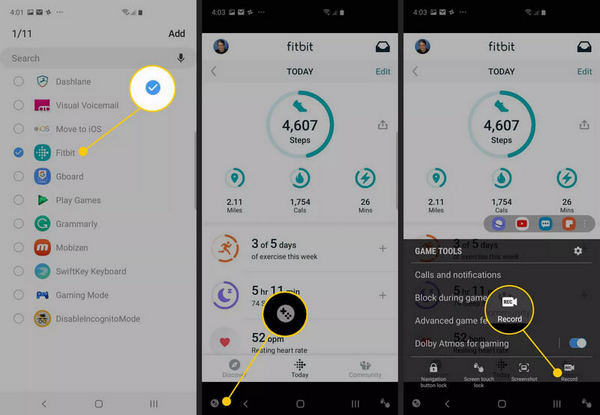
Bagian 4. Patarosan anu sering ditaroskeun
4.1 Sabaraha lami video abdi tiasa ngarekam dina telepon abdi?
Video sareng setelan resolusi luhur biasana eureun ngarekam saatos 10 menit waktos ngarekam. Nanging, milih setélan résolusi anu langkung handap tiasa manjangkeun periode waktos.
4.2 Sabaraha rohangan pikeun ngarékam layar?
Ukuran file rekam layar kisaran ti 3 MB dugi ka 18 MB salami 15 menit waktos ngarékam. Ukuranna sacara efektif sabanding sareng setélan résolusi.
4.3 Kumaha anjeun nransper video tina telepon ka komputer?
Upami Anjeun keur make MirrorGo pikeun hal ieu, Anjeun kudu saukur nyetel hiji ngahemat jalur jeung ngakibatkeun aya pikeun manggihan kabéh video Anjeun dirékam disimpen dina jalur éta.
kacindekan
Tulisan ieu khususna nunjukkeun metode anu paling pas anu sayogi di pasar pikeun nyayogikeun pangguna Samsung S10 prosedur pikeun ngarékam layarna sacara éfisién. Anjeun kedah ngaliwat tulisan pikeun terang langkung seueur ngeunaan metode anu dibahas.
Rékam layar
- 1. Android Screen Recorder
- Recorder layar pangalusna pikeun Mobile
- Samsung Screen Recorder
- Rékam layar dina Samsung S10
- Rékam layar dina Samsung S9
- Rékam layar dina Samsung S8
- Rékam layar dina Samsung A50
- Rékam layar dina LG
- Pangrékam Telepon Android
- Aplikasi Rekaman Layar Android
- Rekam Layar nganggo Audio
- Rekam layar nganggo Akar
- Perekam Telepon pikeun Telepon Android
- Rékam sareng Android SDK / ADB
- Pangrékam Telepon Telepon Android
- Perékam pidéo pikeun Android
- 10 Recorder Kaulinan pangalusna
- Pangrékam Telepon 5 luhur
- Pangrékam Mp3 Android
- Pangrékam Sora Android gratis
- Layar Rékam Android sareng Akar
- Rékam Video Confluence
- 2 Pangrékam layar iPhone
- Kumaha Ngahurungkeun Rekaman Layar dina iPhone
- Recorder layar pikeun Telepon
- Rékam layar dina ios 14
- Pangalusna iPhone Screen Recorder
- Kumaha ngarékam layar iPhone |
- Rékam layar dina iPhone 11
- Rékam layar dina iPhone XR
- Rékam layar dina iPhone X
- Rékam layar dina iPhone 8
- Rékam layar dina iPhone 6
- Rékam iPhone tanpa Jailbreak
- Rékam dina iPhone Audio
- Potret layar iPhone
- Rékam layar dina iPod
- iPhone Screen Capture Video
- Perekam Layar Gratis iOS 10
- Emulators pikeun ios
- Recorder layar bébas pikeun iPad
- Software Rékam Desktop Gratis
- Ngarekam midangkeun on PC
- Aplikasi pidéo layar dina iPhone
- Recorder layar online
- Kumaha Ngarekam Clash Royale
- Kumaha Ngarekam Pokemon GO
- Géométri Dash Recorder
- Kumaha ngarékam Minecraft
- Rékam Pidéo YouTube dina iPhone
- 3 Rékam layar dina Komputer






James Davis
staf Editor